2022年年賀用に、かわいい虎がジャンプする動画を 9VAeきゅうべえで作ってみました。作業時間は15分くらいです。

他のアニメの作り方はこちらをご覧ください。年賀アニメ:2024龍、うさぎ、 とら、うし、ねずみ、いのしし。
内容:
- 1.9VAeきゅうべえのダウンロード
- 2.素材イラストの入手
- 2.メインアニメ
- 3.虎
- 4. トランポリン
- 5. 文字「ポリン」
- 6.再生
- 7. アニメGIF / 動画出力
- 動画(MP4)の作成
- 8.印刷する
- 9VAeをつかえば素材動画が作れる
- 9VAeきゅうべえに関する質問
1.9VAeきゅうべえのダウンロード
- iPad / iPhone:9VAeDanga (Apple)、9VAePro (Apple)
- Android / Chromebook:9VAeきゅうべえAndroid版(Google Play)
- Win / Mac / Linux /ラズベリーパイ:無料ソフトでアニメを作ってみよう - Qiita
- Amazon Fire : 9VAeきゅうべえFire版 (Amazon)
- 9VAeのボタン説明
2.素材イラストの入手
以下のSVGイラストを、Openclipart から入手しました
SVGイラストは次のようにして、9VAeに読み込みます。
- スマホ(iOS/Android/Chromebook)の場合、上のリンクをひらき「SVG(Vector)」を長押しし、メニューから「コピー」(「リンクアドレスをコピー」)をタッチします。次に、9VAeきゅうべえを開き、「ファイルメニュー>新規作成」のあと「ツールメニュー>ネットからダウンロード」を実行し、http 入力欄を長押しして「ペースト(「貼り付け」)をタッチ。
OKをタッチすれば、キャラクタが入力されます。 - パソコン(Win/Mac/Linux)の場合、「SVG(Vector)」を右ボタンでクリックし、メニューから「リンク先を保存(または対象を保存)」をクリックして保存します。次に、9VAeきゅうべえを開き、「ツールメニュー>9VA/SVG/WMFを入れる」でダウンロードしたSVGファイルを読み込んでください。
2.メインアニメ
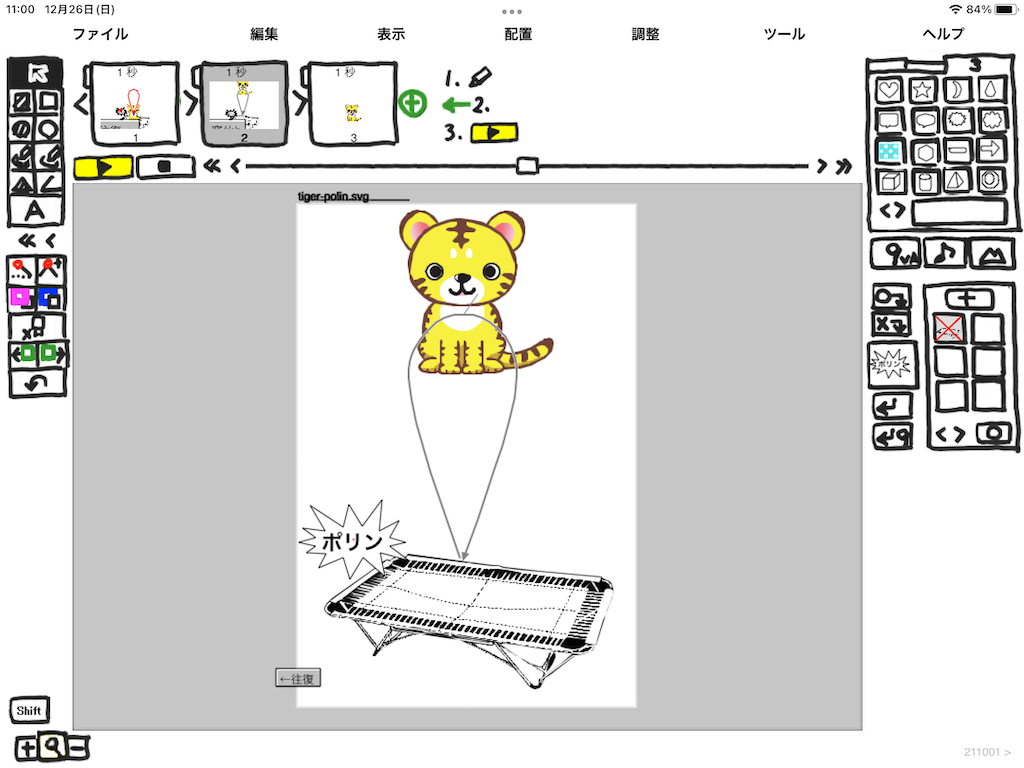
- このアニメはメインアニメの中に「虎」「トランポリン」「ポリン」の3つのアニメキャストが重なっています。
- アニメキャストはパーツのアニメです。やり方はこちら
- 虎には、動き矢印をつけています。3ページの虎は角度を720度にして2回転させています。
- 2ページは飛び上がった虎を見せるために最後に中間ページを作りました。
- 1ページ、2ページに往復命令をいれ、ジャンプを繰り返しています。
3.虎
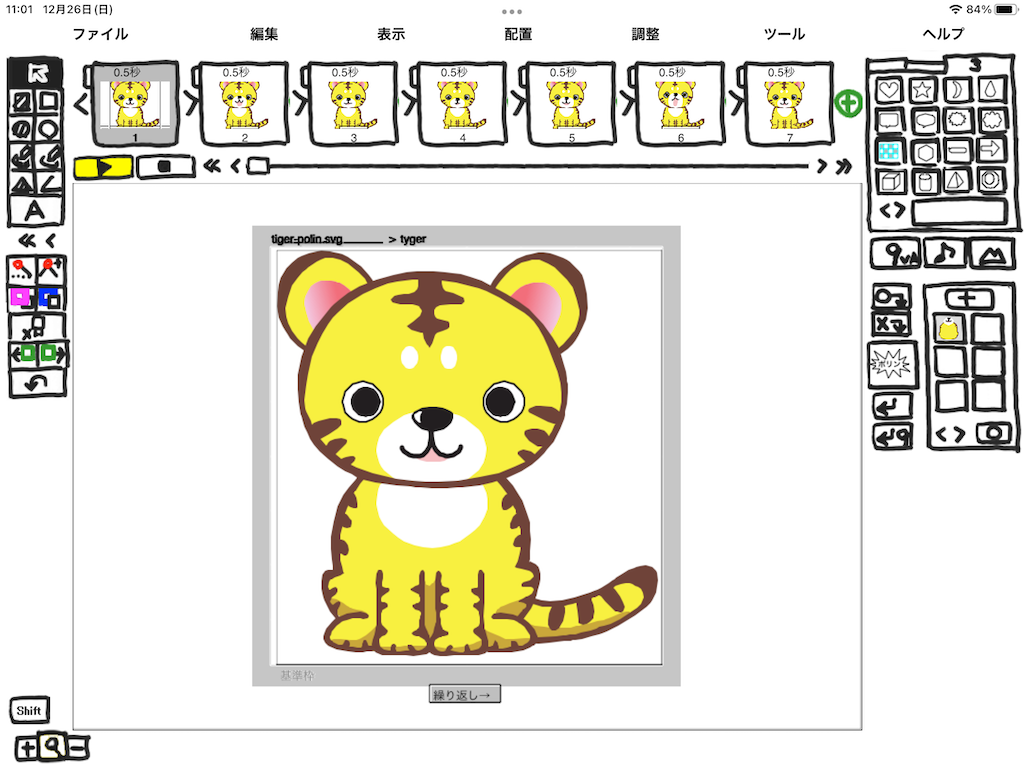
- Openclipartから読み込んでから、中心の+メニューから、中身を修正し、地面を削除しました。
- 地面を選び、中心の+メニューから「つながった図形を選択」を実行すると複数ページの地面が選択され、一度に削除することができます。
4. トランポリン
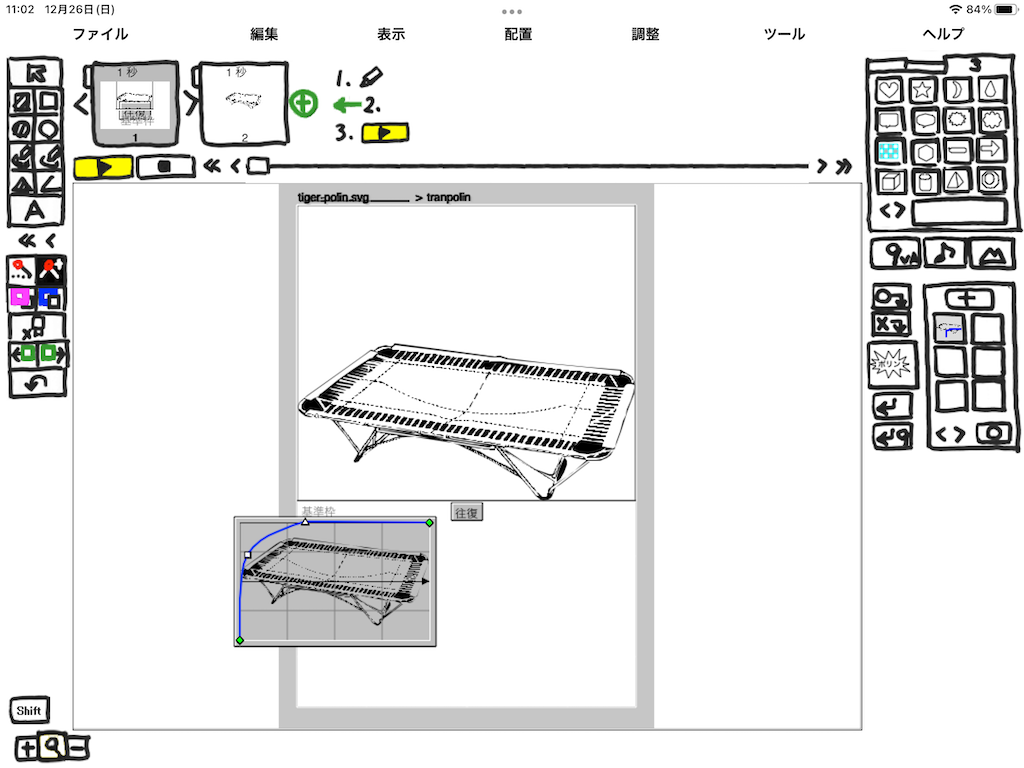
- まずトランポリンの上の人を削除しました。アニメキャストの中身をひらき、選択し、点選択してから、トランポリンの上の人を選んで、削除ボタンで簡単に削除できます。
- つぎに虎が着地したときに、へこむ動きをつけます。
- 続きのページ作成で2ページを作成し、トランポリンの面の点線を選んで、ゴム変形で曲げました。
- 右側の登録パレットに登録し、動きグラフをつけました。
- 虎のジャンプにあうように、ページの時間や動きグラフの形を調整します。
- タイムラインなしで細かい調整ができるのが9VAeの使いやすいところです。
5. 文字「ポリン」
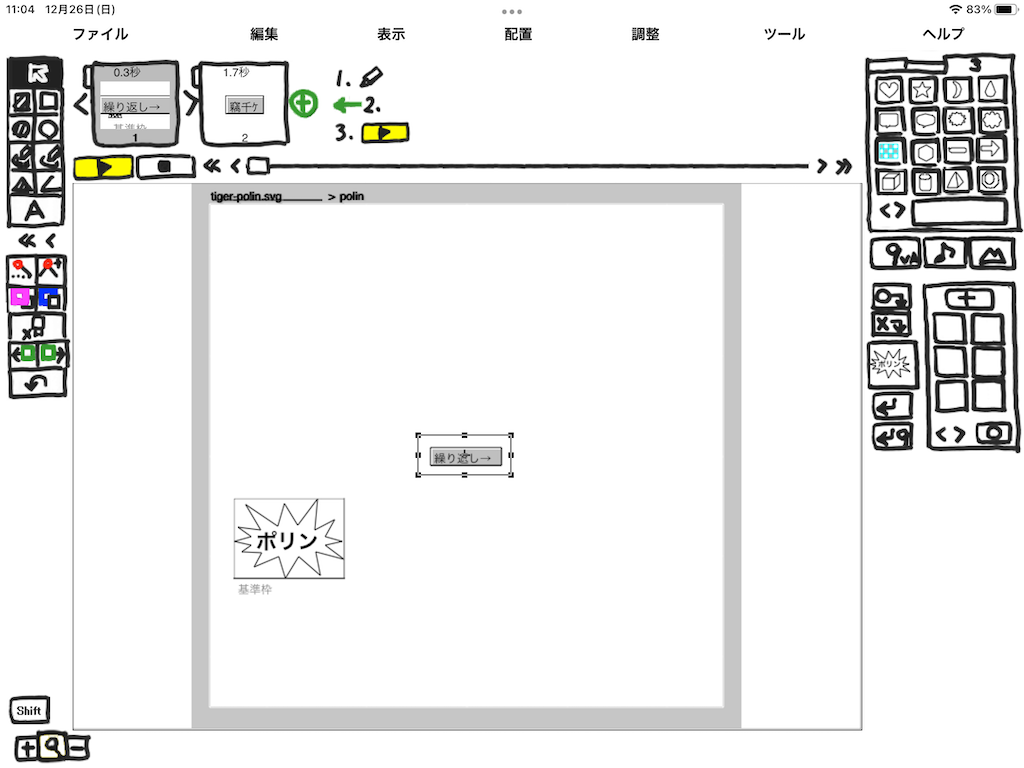
- 虎が着地したときだけポリンという文字がでるようにしました。
- 文字入力は左側の「A」ボタンです。
- 「ポリン」と文字を入力してから、右上のタブ3で、星形吹き出しボタンをおすと、文字の下に吹き出しをいれることができます。点選択で形を変えました。
- 1ページの文字は0.3秒
- 2ページに空白ページをいれ1.7秒
- 繰り返し命令を1ー2ページに入れ、虎の着地に合わせて文字がでるようにしました。
6.再生
- プレイボタンで再生されます。何枚も絵をかかなくても簡単に動画がつくれます。
7. アニメGIF / 動画出力
- 出力する前に「ファイルメニュー>名前を付けて保存」で名前をつけて保存しておきましょう。
- 「ファイルメニュー>アニメGIF出力」または「動画出力」でアニメGIFまたはMP4動画が出力できます。スマホ版では、「9VAeフォルダ」と「カメラロール」に保存されます。パソコン版では最初に保存場所を選びます。
- 動画素材を作る場合、画面サイズは、幅を空白、高さを720または1080、コマ/秒を30にするとよいでしょう。「OK」ボタンで出力されます。

動画(MP4)の作成
Windows / Linux の場合、「動画出力」するためには「FFmpeg」が必要です。
8.印刷する
印刷したいときは、印刷機能をもったアプリを使います。
Windowsの場合
- LibreOffice Impress を使うのが簡単です。ダウンロードはこちら
- 9VAeの印刷したいページ1ページだけ保存します。静止画のSVGイラストができます。
- LibreOffice Impressを起動。「挿入メニュー>画像」。保存したSVGを選びます。
- 適当にレイアウトして印刷
Macの場合
- プレビューアプリを使うのが簡単です。
- 9VAeの印刷したいページに移動する。
- プレビューアプリを起動。「ファイルメニュー>スクリーンショットを撮る>選択部分」を実行。
- 9VAeの画面を選択すれば、選択範囲がプレビューにコピーされます。
- プレビュー「ファイルメニュー>プリント」
9VAeをつかえば素材動画が作れる
- 9VAeきゅうべえを使えば、オリジナルの素材動画が簡単に作れます。
- Openclipart や FreeSVG など多くのSVGイラストをつかって動くキャラクタ素材も作れます。
- 動画編集ソフトで動画に合成できます。
|
OS |
9VAeで作成する素材動画 |
|
|---|---|---|
|
連番PNG または MP4 |
||
|
PowerDirector |
GIF または MP4 |
作り方
- もっと長いアニメを作ることもできます。以下をご覧ください。
9VAeきゅうべえに関する質問
- 9VAeに関する質問(Yahoo知恵袋)
- よくある質問(Qiita)
- 本記事の文章、図、アニメは複製自由です。教材、解説記事にご利用ください。